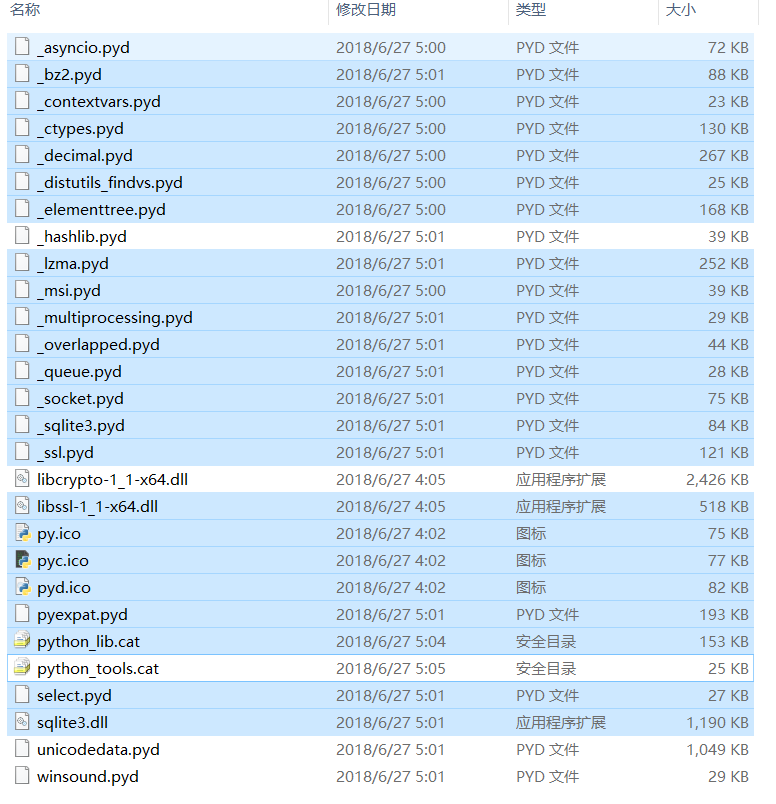windows高效指南
所属合辑:快速下班指南
窗口管理
切换窗口
alt+tab可以切换最近的窗口,此时按住alt不动,可有以下操作:
-
再按tab键可以依次选取不同窗口,
-
可以用上下左右控制选取窗口,
-
按住shift+tab可以选上一个窗口
-
用鼠标左键单击选中窗口
选中想要的窗口后松开alt即可切换到对应窗口。 -
win + D: 显示桌面。
-
win + M: 最小化所有窗口。
-
win + Shift + M: 将最小化的窗口还原到桌面。
-
win + ↑: 最大化窗口。
-
win + ←: 将窗口最大化到屏幕左侧。
-
win + →: 将窗口最大化到屏幕右侧。
-
win + ↓: 最小化窗口。
-
win + Home: 最小化除当前窗口外的所有窗口。
-
win + 数字n:唤起固定在任务栏的第n个应用,若处于关闭状态则运行程序。(此快捷键对键鼠混用提升不大,对只用键盘场景下的提升较大)
桌面管理:
win+tab可以管理桌面,新建桌面,可以把窗口拖拽到其他桌面,避免打开太多窗口导致的凌乱。(有时全屏应用无响应且无法切出来,任务管理器也调不出来,可以新建桌面然后在新桌面用任务管理器结束无响应进程)
使用ctrl+win+方向左右键可以快速切换到左右桌面。
文本操作
键盘右边有些不常用的键,也有大用。
ins:切换插入模式,输入新内容会直接覆盖光标后面的旧内容。使用word等编辑文本时误触会导致无法在中间插入,而是直接覆盖后面,此时再按一次ins键就复原了。
del:删除。常用于删除各种东西。在文本编辑中,会删除光标右边的内容。
home:在文本编辑器中,光标回到行首。结合ctrl和shift能极大加快文本操作的效率。
end:在文本编辑器中,光标回到行尾。逻辑和home相似。
pgup:向上翻页,光标也会随之切换,可以快速浏览文档网页。
pgdn:向下翻页,同pgup。
ctrl+home/end:光标回到文章首/末处位置。
ctrl+←/→:光标向左/右移动一个单词。
文本选取
用鼠标滑动选取要仔细看位置,还要鼠标左键不能松,手不能抖,不能有半点闪失,这样慢而且还很伤眼睛,以下是快捷方法。
首先需要解释shift的逻辑:在文本编辑器中一闪一闪的叫做光标,方向键、home键等可以以各种方式移动光标。而shift键的作用就是选中光标起始位置到移动后位置之间的文本。比如选中一行,可以点击home回到行首,再按住shift不放,单击end,就可以选取一整行。以下为常用组合:
按住shift+点击若干次左/右方向键:向左/右选取若干个字符。
ctrl+shift+若干次左/右方向键:向左/右选取若干个单词。
shift+ home/end: 选中光标当前位置到行首/尾位置之间的文本。
ctrl+pgup/pgdn:选中光标当前位置到上/下一页位置之间的文本。(不太常用)
ctrl+shift+home/end:选中光标当前位置到文章开头/结尾位置之间的文本。
shift+鼠标左键单击文章一处:选中光标当前位置到鼠标单击处中间的文本。
在浏览器中选中大段文字的几个骚操作:
先从左到右划选想要选取段落的开头的第一个字,然后滚轮滑到预期结尾所在页面,按住shift并左键单击想要选取段落的末尾。好处是不用一直按左键,避免左键松开又要重新选的尴尬局面。
有一篇超长网页文章,想选取正文,怎么办?同上从左到右划选开头第一个字,按住ctrl+end,如果过头了可以按住shift+鼠标左键点击目标位置,然后就好成功选中了。这可以避免滑半天鼠标滚轮的局面(文章特别长)。
总结下浏览器中框选文字的规律:
- 网页文本是没有编辑时的光标的,但是在框选任意内容后,光标隐含在了框选时松开鼠标左键的位置。
- ctrl+home/end以及pgup/pgdn只会改变页面停留的位置,但是不会取消对已选中的文本的选取(这和文本编辑器不同)
理解以上两点就知道浏览器选文本的骚操作是怎么做到的了。
文件管理
打开文件资源管理器: win+E
创建文件夹: ctrl+shift+N
在文件夹中在没有选中文件的情况下按↓:选中第二个文件,再按↑可以选择第一个文件
在文件夹中在已选中文件的情况下按↓:选择下一个文件。
进入文件夹:选中文件夹并单击回车(enter)键。
回退当前窗口的上一处文件位置:backspace。无论是点击进入文件夹,还是输入了新的文件夹位置并跳转过去了,都可以回退到上一次打开的文件夹。
回到当前文件夹的父文件夹下:alt+↑
重命名文件:f2
查看文件属性:在选中一个文件后,按alt+enter
点击红框空白处,可以选中文件路径。也可以在框内输入要打开的文件路径,按回车就会跳转到目标文件夹。
点击红框带字部分,可以快速跳到对应文件夹下。

程序员朋友可以输入cmd,就可以打开一个工作目录就在该文件夹下的终端。:

按f4可以实现和点击红框空白处类似的效果。
文件的选取:
鼠标左键单击可以选中目标位置的文件。
没选取任何文件时按↓可以选中第二个,然后再点击上/下键可以选上/下一个文件。
文件夹处shift逻辑和文本处shift逻辑类似:按住shift会选中当前选中文件到移动后(移动可以通过上下home、end、pgup、pgdn、鼠标左键)文件中间的所有文件。
ctrl+a可以快速选取所有文件。
按住ctrl+鼠标左键点击可以选中/不选某个文件,并且保留之前选中的文件不动。所以想要同时选中散开的三个文件,可以按住ctrl同时用鼠标左键分别单击三个文件。这和shift必须连起来的特性互相补充

注意ctrl是可以反选的,所以想要选取一个较大区域但是排除区域中个别文件,有一种骚操作是先用shift选出该区域,再按住ctrl+鼠标左键点击不想要的文件就可以排除,效果如下: